페이스북 스토리 만드는 방법

페이스북 스토리는 만드는 재미가 있습니다. 안드로이드 기기와 컴퓨터에서 스토리를 만드는 방법을 소개합니다.
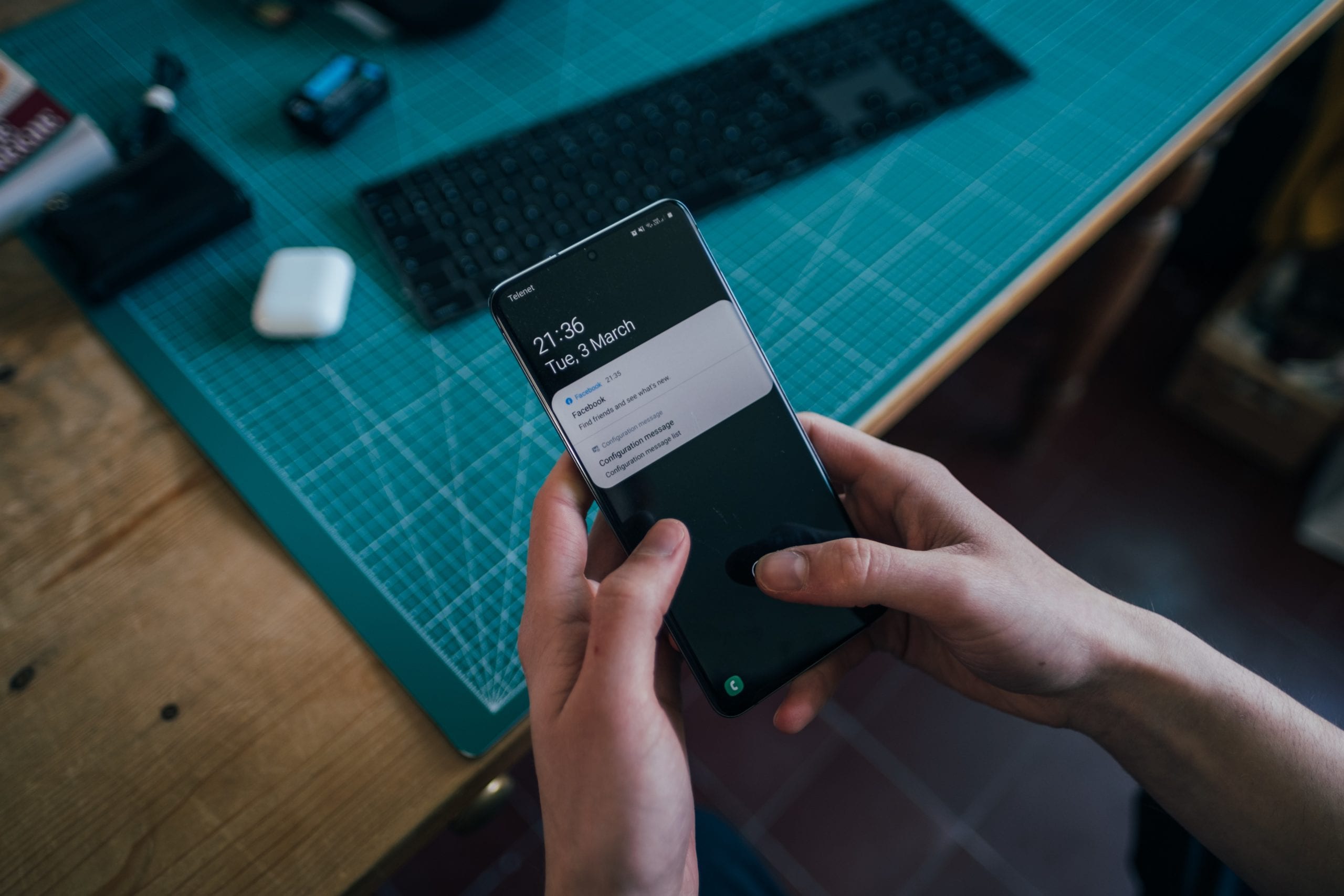
하드 디스크 정크 클리닝을 수행하고 제거하려는 파일을 몇 시간 동안 공들여 선택한 후에도 오래된 하드 디스크에 여전히 공간이 부족합니까? 또는 파일이 너무 커서 스마트폰에서 컴퓨터로 Blu-ray 영화를 전송하는 데 너무 많은 시간이 소요될 수 있습니다. Android에서 데이터를 압축하는 방법에 대해 이야기해 보겠습니다.
데이터 압축은 데이터의 일부를 암호화하여 전체 크기를 줄여 데이터를 압축하는 방법입니다. 일반적으로 반복되는 데이터를 다르게 배열하거나 더 짧은 비트로 인코딩하여 줄여서 작동합니다. 파일 유형에 따라 파일 압축 방법이 다릅니다.
압축에는 두 가지 종류가 있습니다. 데이터를 정렬 및 인코딩하고 합계 데이터를 제거하지 않고 전체 크기를 줄여 데이터 품질을 동일하게 유지하는 무손실 압축이 있습니다. 데이터의 일부가 손실되면 소프트웨어가 전혀 작동하지 않기 때문에 이것은 소프트웨어 파일에 매우 중요합니다.
그런 다음 주요 정보를 유지하면서 데이터와 품질의 합계를 줄이는 손실 압축이 있습니다. 이렇게 하면 데이터를 계속 식별하고 사용할 수 있습니다. 크기(바이트)를 줄이는 데 중점을 둡니다. 누락된 픽셀이 있더라도 주요 기능을 계속 인식할 수 있기 때문에 이미지, 오디오 및 비디오 압축에 유용합니다.
ZIP 파일은 무손실 압축 데이터의 형식입니다. 1989년 2월 14일에 출시된 PKWARE.Inc에 의해 개발되었습니다. ZIP을 사용하면 더 나은 저장을 위해 파일을 ZIP 아카이브에 보관하거나 다른 시스템으로 전송할 수 있습니다. 단, 특정 파일이 아카이브 또는 압축된 상태에서는 사용하거나 실행할 수 없습니다. 다양한 플랫폼에서 사용할 수 있는 다용도 파일 형식이기 때문에 31년이 지난 지금도 여전히 사용됩니다.
ZIP이 작동하는 방식을 설명하기 위해 컴퓨터의 모든 정보는 기본적으로 1과 0의 8개 문자열 또는 기술 전문가들이 '바이트'라고 부르는 것입니다. ZIP 시스템은 파일에서 가장 일반적인 바이트가 무엇인지 파악하여 가장 일반적인 것부터 가장 흔하지 않은 것 순으로 순위를 매깁니다. 가장 일반적인 바이트는 비트(숫자 1 또는 0과 같은)인 변수로 대체됩니다. 그런 다음 두 번째로 가장 일반적인 바이트는 2비트(10,11 또는 00과 같은 두 개의 숫자)로 대체됩니다.
그런 다음 세 번째로 가장 일반적인 바이트는 3비트로 대체되고 바이트가 중복성에 도달할 때까지 계속됩니다. 이 방법으로 합계 파일 크기는 압축되지 않은 버전보다 훨씬 작습니다.
가장 인기 있는 데이터 압축 앱인 WinZip과 Zarchiver를 사용하여 이 작업을 수행할 것입니다.
먼저 WinZip 앱을 사용하겠습니다.
1. 구글 플레이에서 앱을 다운로드합니다. Play 스토어에서 가장 인기 있는 데이터 압축 앱 중 하나입니다.
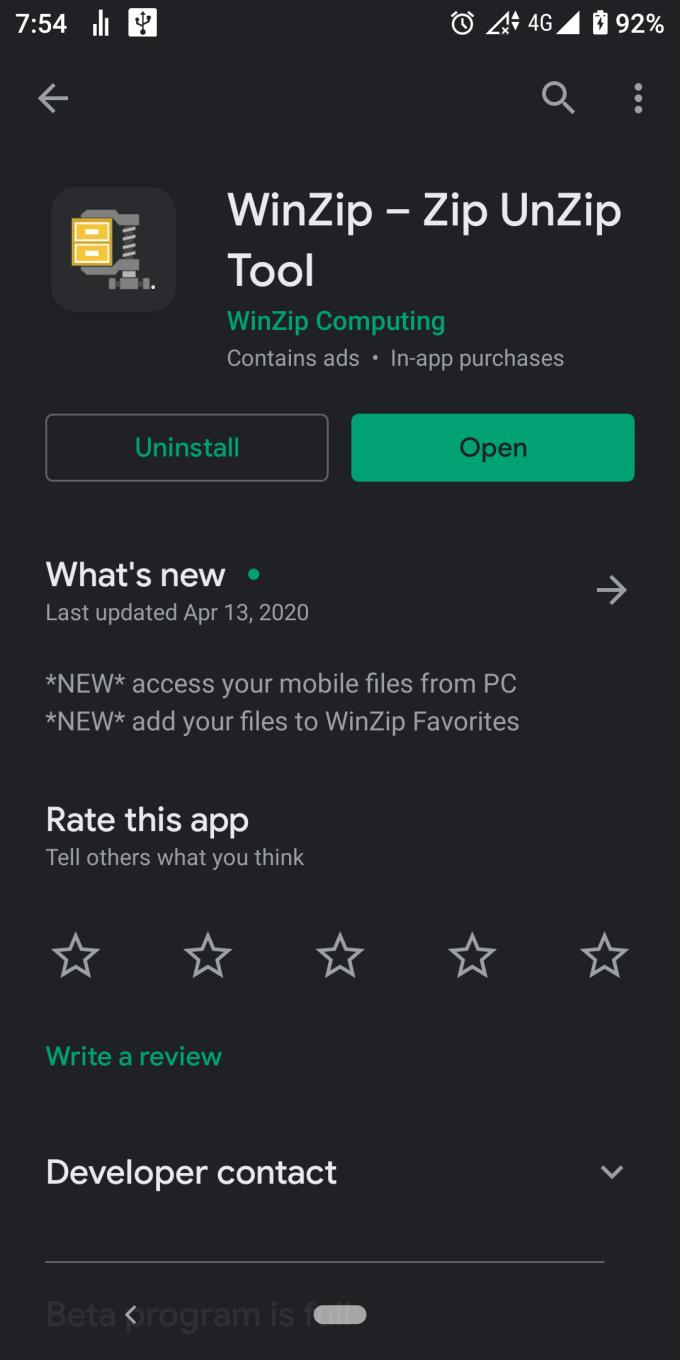
2. 앱을 엽니다. 인터페이스로 인사드립니다.
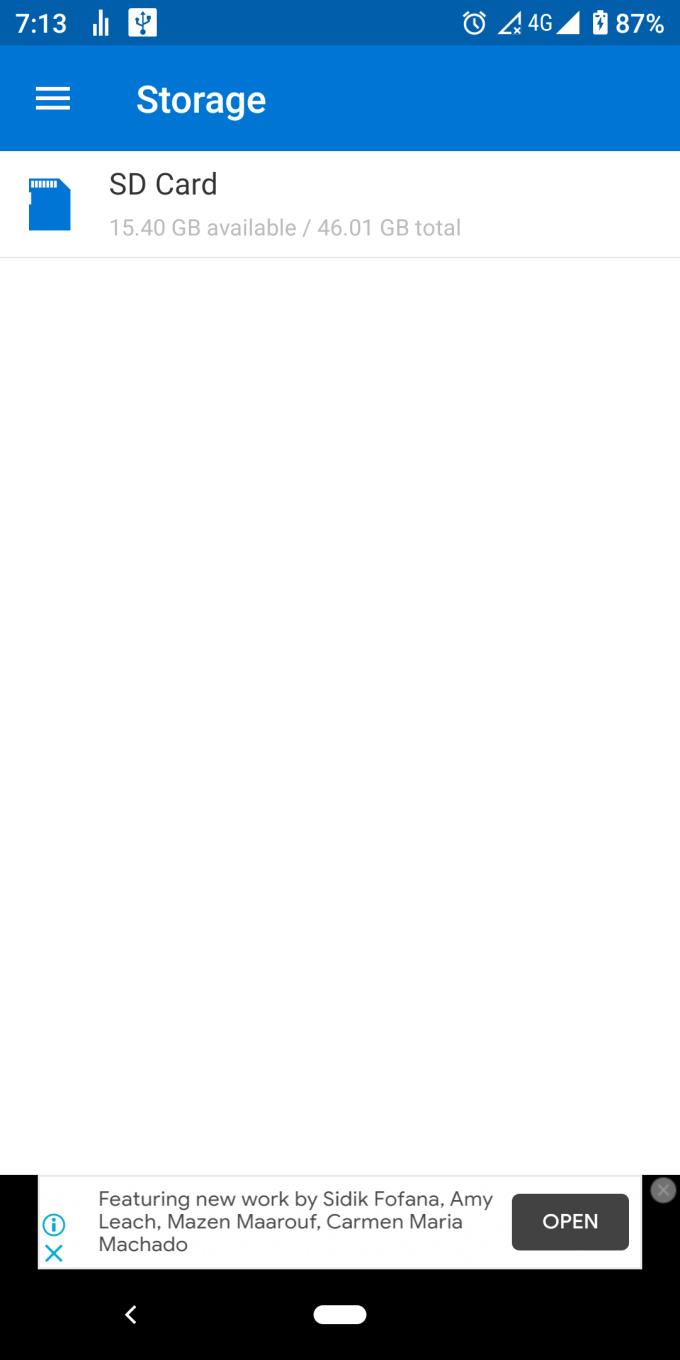
3. 압축할 파일을 찾아 선택하고 하단 탭에서 ZIP 버튼을 누릅니다.
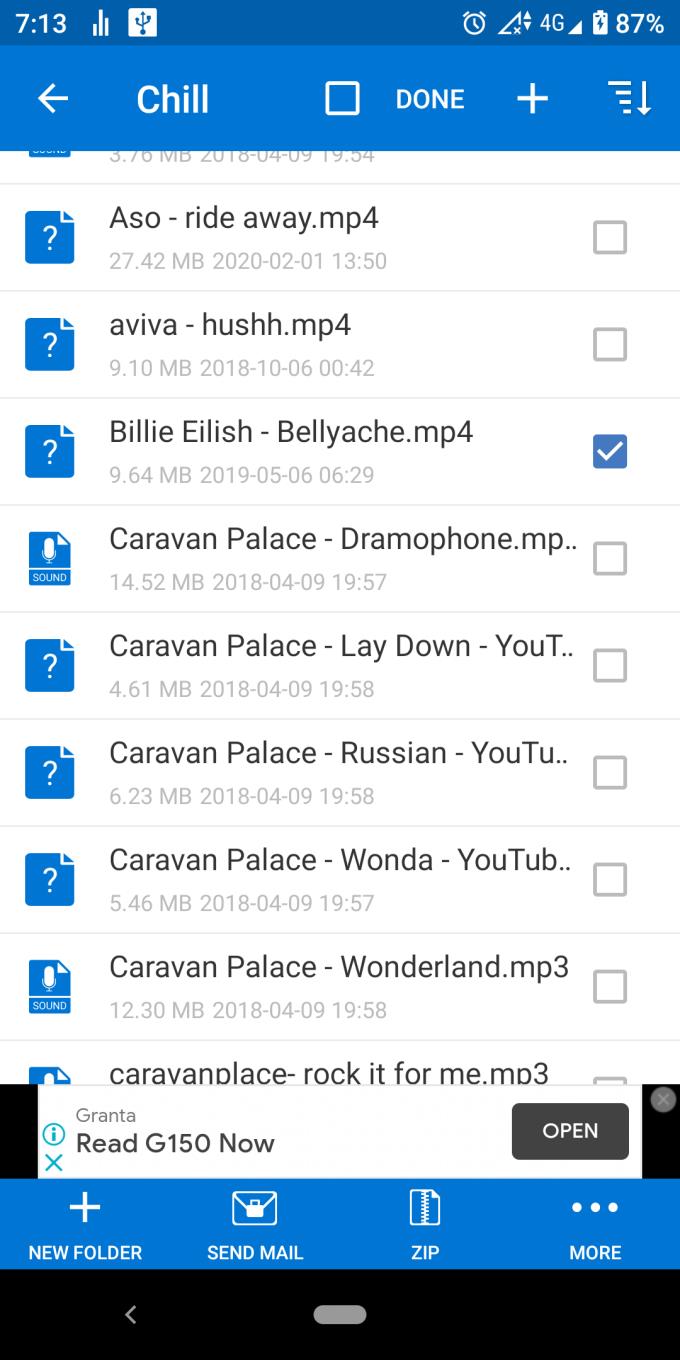
4. 압축 파일 디렉토리를 선택한 다음 하단 탭에서 'zip here'를 탭합니다. 그리고 완료되었습니다! 이제 파일이 압축되어 추가 작업을 수행할 준비가 되었습니다.
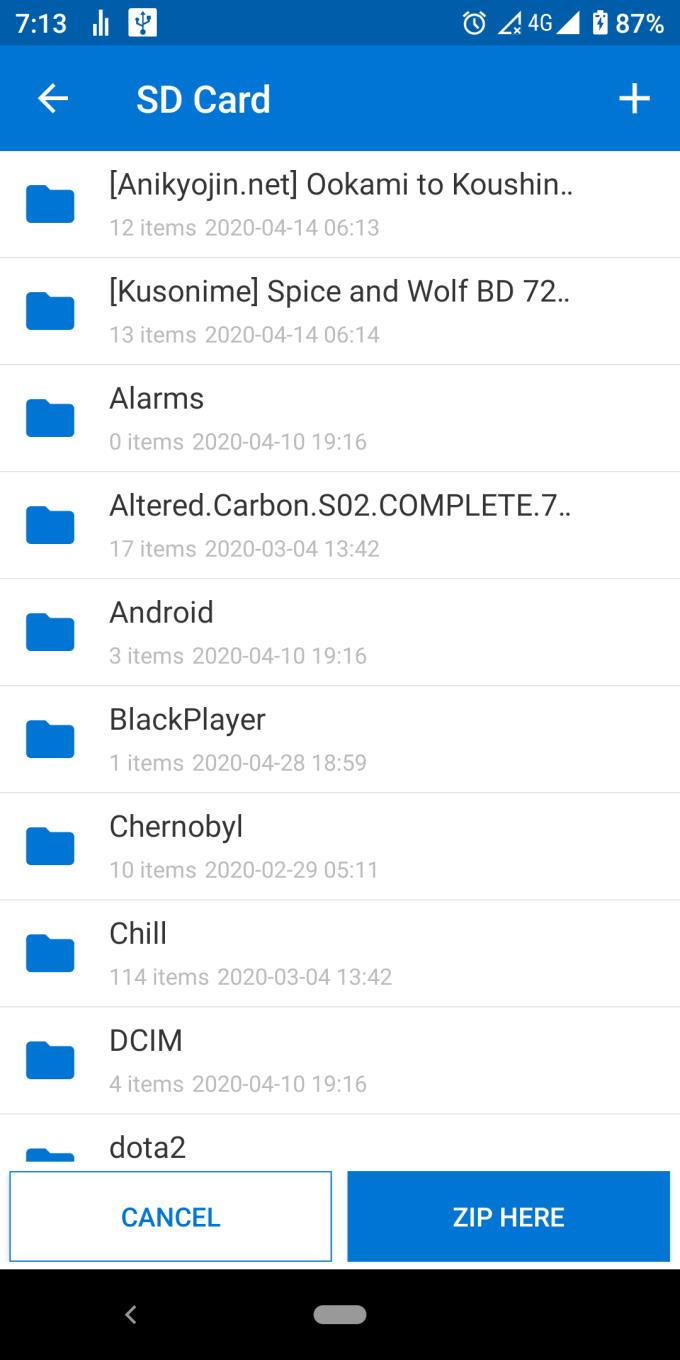
이제 Zarchiver로 동일한 압축 프로세스를 수행할 것입니다.
1. 구글 플레이에서 앱을 다운로드합니다.
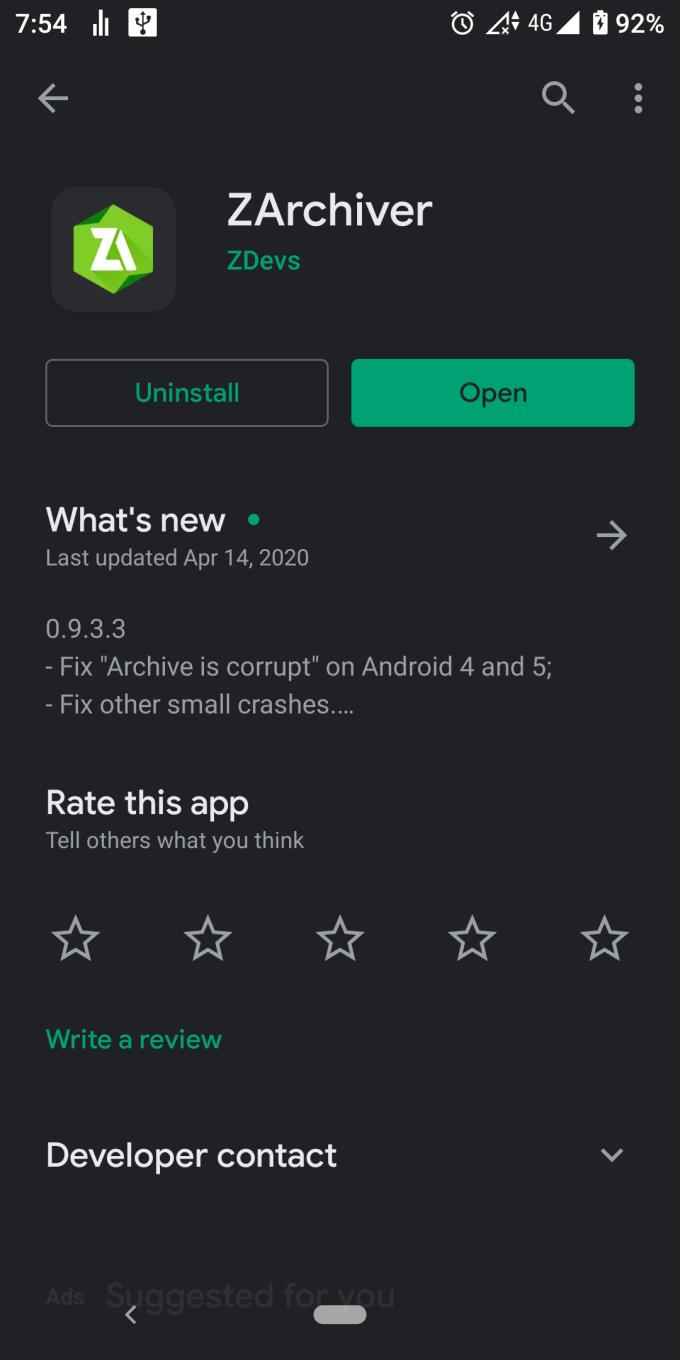
2. 앱을 엽니다.
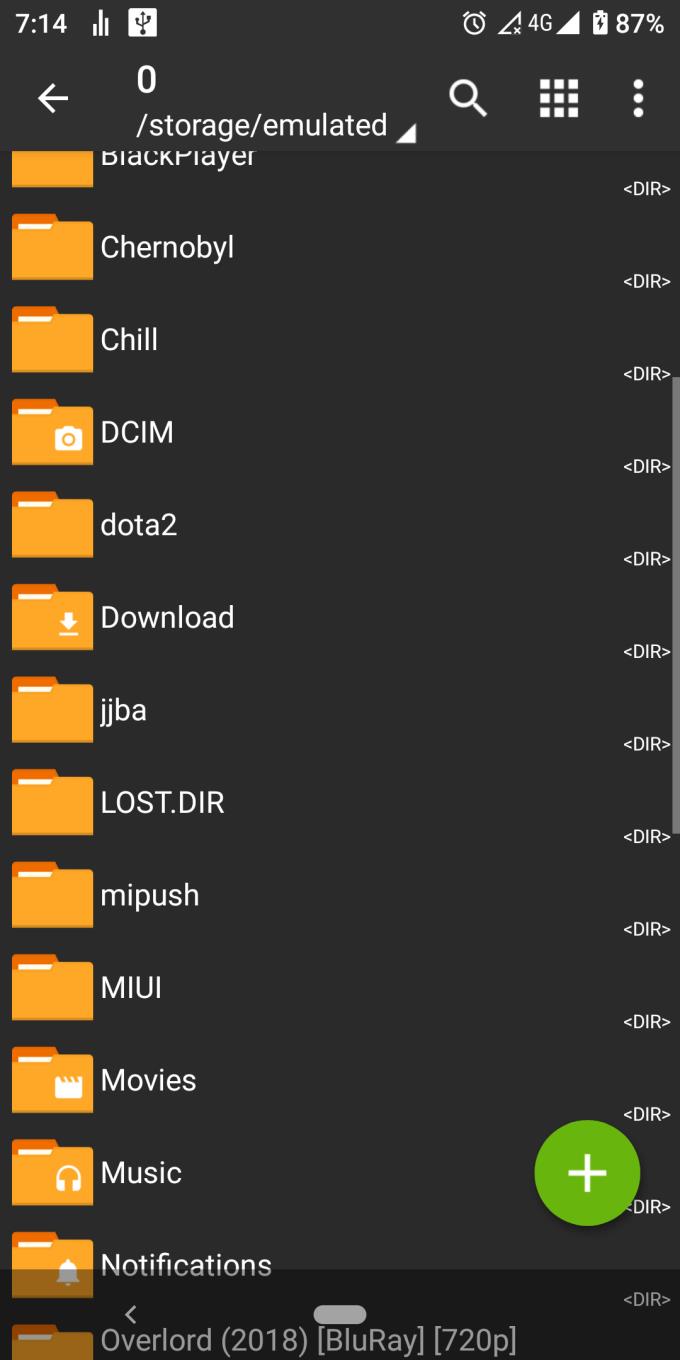
3단계. 압축하려는 파일을 선택하고 찾습니다. 탭을 누른 상태에서 압축 버튼을 탭하십시오.
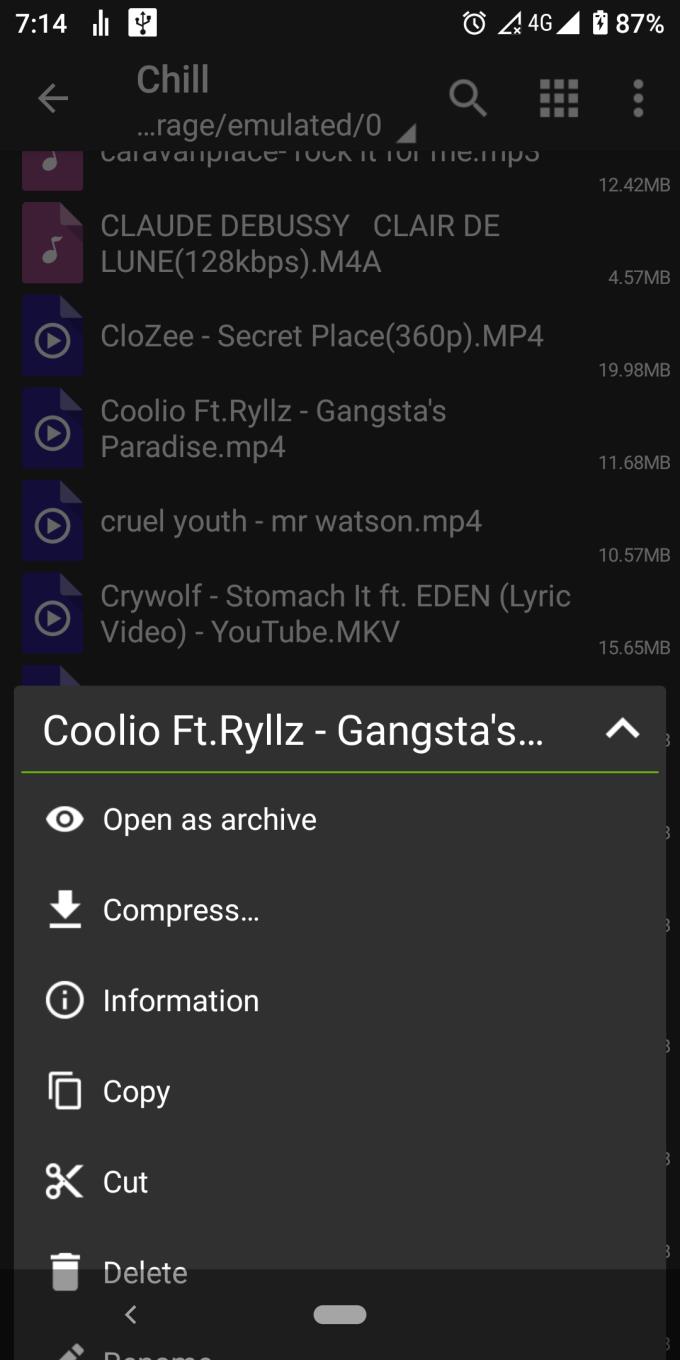
4. zip 아카이브 형식을 선택합니다. 압축 수준을 조정하여 파일을 얼마나 압축할 것인지 결정할 수도 있습니다. 아카이브에 다른 이름을 지정하고, 아카이브된 파일의 디렉토리를 확인하고, 아카이브에 암호를 지정하고, 파일을 몇 부분으로 분할할 수도 있습니다.
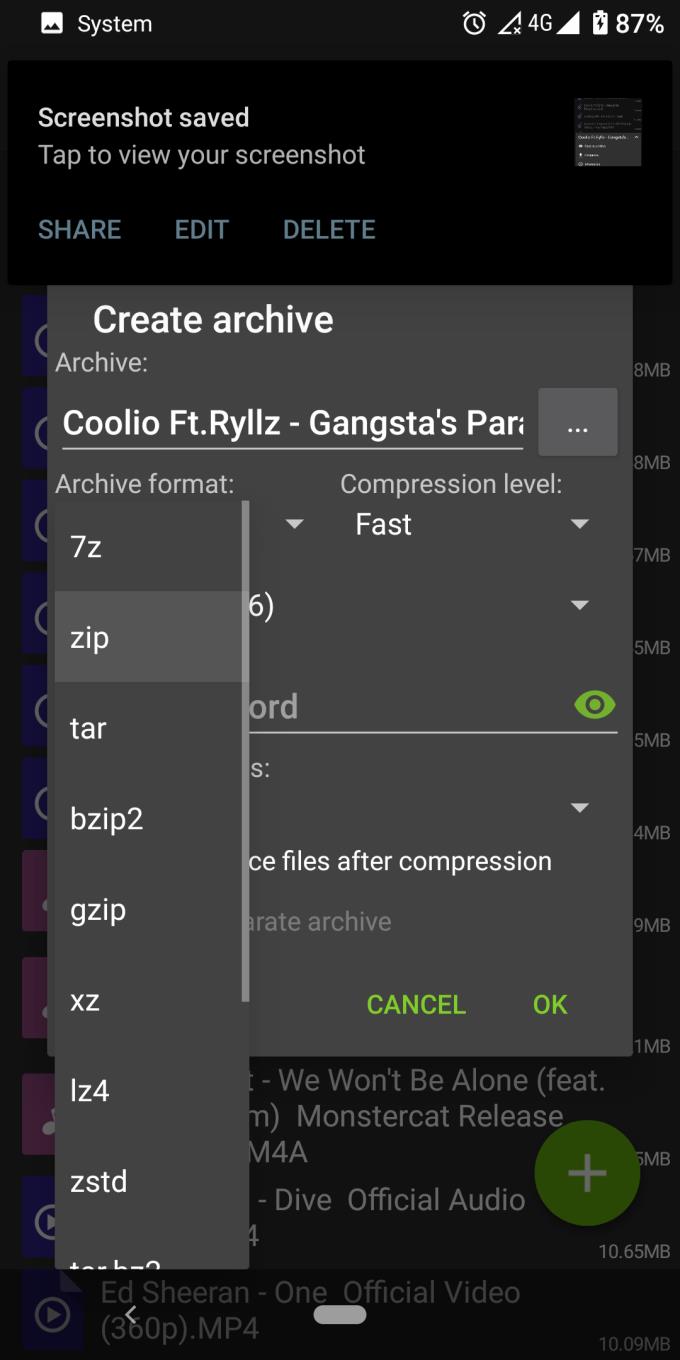
5. 모든 조정이 끝나면 OK를 누릅니다.
그리고 완료되었습니다! 이제 파일을 안전하게 압축해야 합니다.
페이스북 스토리는 만드는 재미가 있습니다. 안드로이드 기기와 컴퓨터에서 스토리를 만드는 방법을 소개합니다.
이 튜토리얼을 통해 Google Chrome 및 Mozilla Firefox에서 삽입된 비디오 자동 재생 기능을 비활성화하는 방법을 알아보세요.
삼성 갤럭시 탭 A가 검은 화면에 멈추고 전원이 켜지지 않는 문제를 해결합니다.
아마존 파이어 및 파이어 HD 태블릿에서 음악 및 비디오를 삭제하여 공간을 확보하고, 정리를 하거나 성능을 향상시키는 방법을 지금 읽어보세요.
아마존 파이어 태블릿에서 이메일 계정을 추가하거나 삭제하는 방법을 찾고 계신가요? 우리의 포괄적인 가이드가 단계별로 과정을 안내해 드립니다. 좋아하는 장치에서 이메일 계정을 간편하게 관리하세요. 이 꼭 읽어야 할 튜토리얼을 놓치지 마세요!
안드로이드 기기에서 앱이 시작 시 자동으로 실행되지 않도록 영구적으로 방지하는 두 가지 솔루션을 보여주는 튜토리얼입니다.
이 튜토리얼은 Google 메시징 앱을 사용하여 안드로이드 기기에서 문자 메시지를 전달하는 방법을 보여줍니다.
아마존 파이어에서 구글 크롬을 설치하고 싶으신가요? 킨들 기기에서 APK 파일을 통해 구글 크롬 설치하는 방법을 알아보세요.
안드로이드 OS에서 맞춤법 검사 기능을 사용하거나 비활성화하는 방법.
다른 장치의 충전기를 내 전화기나 태블릿에서 사용할 수 있는지 궁금하신가요? 이 유익한 포스트에는 몇 가지 답변이 있습니다.







